Videos unterhalten uns und GIF-Bilder auch. Diese Mediendateien eignen sich hervorragend, um Menschen zum Lachen zu bringen und über unsere Stimmungen zu informieren. Sie werden normalerweise auf Social Media-Plattformen wie Instagram und Facebook geteilt. Das beliebteste Videodateiformat ist MP4. Und aus diesem Grund möchten die meisten Menschen wissen, wie man konvertiert MP4 zu GIF Bilddateien. Auf diese Weise können sie interessante Clips aus der Videodatei abrufen und als animierte Grafiken in Form von GIFs speichern.
In diesem Handbuch erfahren Sie, mit welchen Tools Sie MP4 in GIF konvertieren können. Auf diese Weise können Sie die besten Clips aus Ihren Videodateien herausholen und sie in interessante Memes oder GIF-Bilder verwandeln, die die Leute lieben würden. Beginnen wir mit der Umwandlung Ihrer MP4-Dateien in GIF!
Inhalte: Teil 1. Können Sie einen MP4 in GIF konvertieren?Teil 2. Top-Tools zum Konvertieren von MP4 in GIFTeil 3. Konvertieren Sie MP4 in andere VideoformateTeil 4. Fazit
Teil 1. Können Sie einen MP4 in GIF konvertieren?
Bevor wir diese Frage beantworten, werden wir zuerst über MP4 und GIF sprechen. MP4-Dateien sind Videodateitypen und gehören zu den beliebtesten weltweit. Viele Mediaplayer, Software, Computer und sogar mobile Geräte können das MP4-Format wiedergeben. Auf der anderen Seite, GIF Dateien sind Bilddateien, die Animationen unterstützen. Wir sagen, dass dieser Dateityp eine animierte Grafikform ist, da es sich im Wesentlichen nicht um eine Videodatei handelt. Es ist eine Grafikdatei, die Animation darin unterstützt.
Können Sie einen MP4 in GIF konvertieren? Natürlich ja. Es wird einfach eine Videodatei in eine Bilddatei konvertiert. Dazu verwenden Sie MP4-zu-GIF-Konverter oder vollwertige Video-zu-Bild-Konverter, mit denen Sie Clips in Ihrer Videodatei auswählen und in GIF umwandeln können.
Haben wir Ihre Frage dazu beantwortet? Wir hoffen, wir haben es getan! Aber mit welchen Tools konvertieren Sie MP4 in GIF? Im folgenden Abschnitt erfahren Sie alles über diese Top-Software (sowohl online als auch offline), mit der Sie Ihre MP4-Videoclips in das Bildformat GIF umwandeln können.
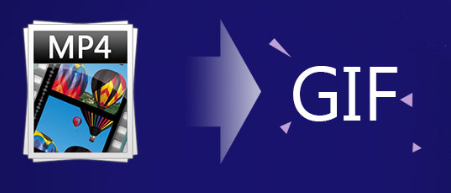
Teil 2. Top-Tools zum Konvertieren von MP4 in GIF
Es gibt verschiedene Tools, mit denen Sie MP4 in GIF konvertieren können. Diese Tools reichen von eigenständigen Tools, die Sie auf Ihrem Computer installieren können, bis zu Online-Tools, für deren Verwendung eine Internetverbindung erforderlich ist. Sehen wir sie uns unten an:
Tool 01: Giphys GIF-Maker
Wenn Facebook der König der Social-Media-Plattformen ist, ist Giphy der König Ihrer Lieblings-GIFs. Es hat eine tägliche Benutzerzahl von 300 Millionen. Außerdem werden täglich etwa 2 Millionen verschiedene GIFs auf der Plattform platziert. Mit diesem Tool können Sie Ihre MP4-Videodatei hochladen und in GIF konvertieren. Sie können auch ein Video einfügen, das bereits auf anderen Websites wie Vimeo gehostet wurde. Hier sind die einfachen Schritte, denen Sie folgen können:
- Kopieren Sie einfach die URL oder den Link zum Video und nehmen Sie Anpassungen vor.
- Dann ist es gut, als GIF-Datei zu gehen. Während Sie Anpassungen vornehmen, können Sie die tatsächliche Länge für Ihre neue Bilddatei auswählen.
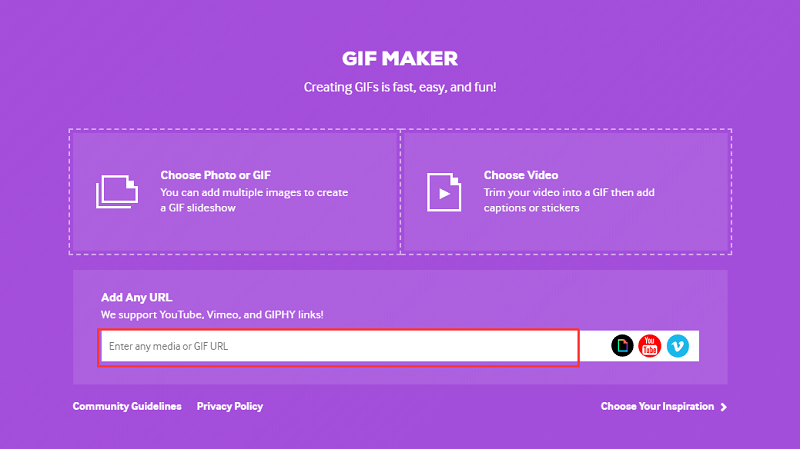
Weitere Anpassungen, die Sie vornehmen können, sind die Auswahl des Zeitrahmens, in dem GIF beginnen und enden soll, das Hinzufügen von Beschriftungen, einschließlich Aufklebern, und das Platzieren in Filtern. Es gibt viele Anpassungen für Sie, um Ihr GIF persönlicher zu gestalten. Sobald das GIF abgeschlossen ist, wird die Datei auf der Site gehostet. Sie und andere Personen können es verwenden, wenn Sie dies wünschen. Sie können sogar Tags eingeben, damit andere nach Ihrer GIF-Datei suchen können. Darüber hinaus bietet es einen Einbettungslink, über den Sie Ihre Bilddatei auf anderen Websites wie Webseiten und Social Media-Plattformen freigeben können.
Das Tool bietet Ihnen eine Vielzahl von Links zur Auswahl, abhängig von der Größe der Datei, die Sie möglicherweise benötigen. Abgesehen von der Verwendung von MP4-Videodateien zum Erstellen von GIFs können Sie diese Art von Bild mit Fotos erstellen, wenn Sie dies wünschen. Dies ist eine großartige Funktion, mit der Sie beispielsweise Diashows in animierte Grafiken für Ihren Blog-Beitrag verwandeln können. Und außerdem. Da Giphys GIF Maker über die Website verfügbar ist, können Sie es auf jedem gewünschten Gerät verwenden, sei es iOS, Android, MacOS oder Windows. Das Transformieren von MP4 in GIF wird mit diesem Tool vereinfacht.
Werkzeug 02: Movavi
Dies ist ein führender Softwareentwickler, wenn es darum geht Videobearbeitung. Sie verfügen über ein Videokonvertierungs-Tool, das sowohl von Windows-PC- als auch von MacOS-Benutzern dringend empfohlen wird. Das Tool verarbeitet MP4-zu-GIF-Konvertierungen sehr schnell. Es ist leicht zu verstehen und zu verwenden und sehr zuverlässig. Das Tolle an diesem Tool ist, dass Sie auf Wunsch Stapelkonvertierungen durchführen können. So können Sie schnell Dutzende von Bilddateien im GIF-Format erstellen.
Wenn Sie sich für eine einzelne Conversion entscheiden, ist dies aufgrund des Preises nicht unsere Empfehlung. Wenn Sie jedoch viele GIFs erstellen möchten, ist dies eine Ihrer besten Wetten. Es ist sowohl auf Windows-PCs als auch auf Mac-Betriebssystemen verfügbar. Die Kosten betragen 49.95 USD. Es wird jedoch auch eine kostenlose Testversion mitgeliefert, mit der Sie das Tool vor dem Kauf testen können.
Tool 03: Wondershares Filmora
Dieses Tool, Filmora, wurde von Wondershare entwickelt und bietet viele Funktionen zum Bearbeiten von Videos. Sie können es verwenden, um MP4 in GIF umzuwandeln, und es hört hier nicht auf. Auf Wunsch können auch andere Dateiformate in GIF konvertiert werden. Dieses Tool eignet sich hervorragend zum Bearbeiten von Videos, zum Hinzufügen von Audio zu Clips und vielem mehr. Wenn Sie mehr als nur einen MP4-zu-GIF-Hersteller suchen, kann dieses Tool aufgrund seiner Videobearbeitungsfunktionen nützlich sein.
Wenn Sie jedoch nur eine einzelne Dateikonvertierung durchführen, ist der Kauf dieses Tools nicht erforderlich. Dies liegt daran, dass es wie Movavi teuer sein kann. Es ist auf MacOS- und Windows-Computern zu einem Preis von 44.00 USD pro Jahr oder 59.99 USD für eine lebenslange Lizenz erhältlich.
Tool 04: Freemore Video To GIF Converter
Mit dieser Software können Sie, wie der Name schon sagt, Videos einschließlich des MP4-Dateiformats in das von GIF-Bildern konvertieren. Zu den Fähigkeiten gehört, dass Sie die tatsächlichen Frames auswählen können, die Sie in das GIF aufnehmen möchten. Außerdem können Sie in besonderen Fällen sogar die Höhe und Breite des Rahmens ändern.
Dieses Tool ist, wie der Name schon sagt, völlig kostenlos. Es ist jedoch nicht das Beste, wenn es um das Aussehen geht. Aber es funktioniert immer noch als freier Konverter. Das Design ist eher zweckmäßig als attraktiv. Das unterstützte Format umfasst MOV, MPEG, FLV, MP4 und vieles mehr. Die Benutzeroberfläche verfügt nicht über ein attraktives Design. Es ist jedoch sehr praktisch zu bedienen. Es gibt keine macOS-Version. Es unterstützt jedoch Windows 10, 8.1, 8, 7, Vista und XP.
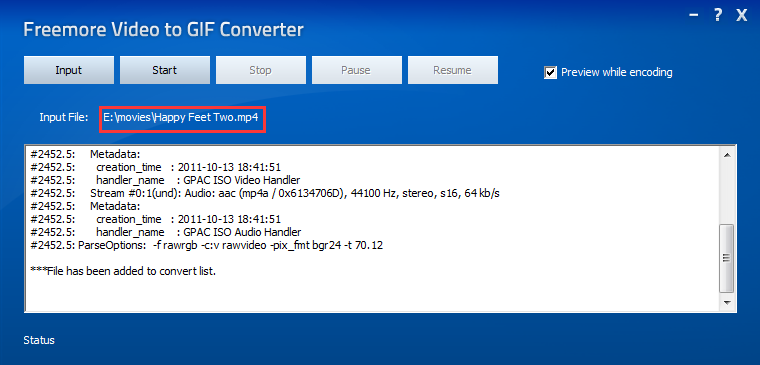
Tool 05: Imgurs Video-zu-GIF-Tool
Imgur ist eine Online-Plattform zum Teilen von Bildern im World Wide Web. Es ist eine riesige Website in Bezug auf visuelle Medien. Damit wird die Agenda der Website relativiert, wenn sie ihren Nutzern ein Video für das GIF-Tool kostenlos zur Verfügung stellt. Ähnlich wie bei Giphy kann das GIF-Erstellungstool verwendet werden, indem ein Link des Videos auf die Website eingefügt wird. Sie können die Anfangs- und Endzeiten Ihrer GIF-Dateien auswählen. Es hat auch Vorteile, wenn es um seine Funktionen geht.
Da dieses Tool eher dem von Giphy ähnelt, werden wir einige Vergleiche anstellen. Das Hinzufügen von Untertiteln zu Ihren neuen GIF-Bildern ist mit dem Tool möglich. Mit Giphy hingegen können Sie GIF-Untertiteln Bewegung und Farbe hinzufügen. Mit Imgur können Sie Untertitel platzieren, die wie in Fernsehserien aussehen. Giphy wird Ihnen viele Links zur Verfügung stellen, um das GIF für mehrere Zwecke zu verwenden. Während Imgur Ihnen nur einen einzigen Link zu dem Ihres GIF gibt. Dies bedeutet, dass Sie das GIF herunterladen und seine Größe ändern müssen, damit es für die Verwendung in Social Media-Plattformen geeignet ist. Dieses Tool kann sowohl auf mobilen als auch auf Desktop-Plattformen verwendet werden.
Tool 06: Gfycats GIF-Brauerei
Dies ist ein erstaunliches Tool für diejenigen, die einen einfachen MP4-GIF-Konverter suchen. Und es ist bei MacOS-Benutzern sehr beliebt. Sie können damit beginnen, Ihr Video zu importieren, über Ihre Kamera aufzunehmen oder Ihren Bildschirm aufzunehmen.
Danach können Sie Ihr GIF bearbeiten, indem Sie Anpassungen vornehmen, einschließlich Größenänderung, Anpassung der Bildrate und Anwenden von Überlagerungen oder Filtern. Auf diese Weise können Sie benutzerdefinierte oder personalisierte GIFs für den Zweck erstellen, für den Sie sie möglicherweise verwenden möchten. Der letzte Schritt besteht darin, Ihre GIF-Datei auf Ihrem eigenen Computer zu speichern oder sie über Mail oder iMessage freizugeben.
Diese App ist völlig kostenlos und ist über die erhältlich Apple App Store. Es ist ein guter Fang, wenn Sie es richtig verwenden.
Tool 06: Konvertierung
Dies ist ein einfaches Tool, mit dem Sie MP4 in GIF konvertieren können. Dazu können Sie Ihre Datei einfach auf die Benutzeroberfläche ziehen oder eine von Dropbox oder Google Drive herunterladen. Klicken Sie dann einfach auf die Schaltfläche "Konvertieren", um den gesamten Vorgang abzuschließen. Wenn es Ihnen nichts ausmacht, Filter, Überlagerungen oder Anpassungen vorzunehmen, kann dies ein großartiges Werkzeug sein, da der Vorgang sehr schnell ist. Es ist sehr einfach zu verstehen und zu verwenden, aber Sie können die Start- und Endpunkte Ihres GIF nicht auswählen. Die Bildrate kann ebenfalls nicht angepasst werden.
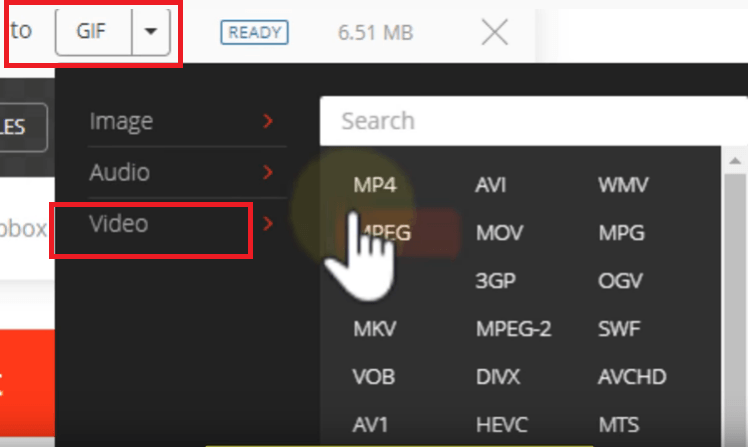
Werkzeug 07: MakeAGIF
Mit diesem Tool können Sie fast alles, einschließlich MP4, in GIF konvertieren. Diese Website ist sehr einfach zu bedienen. Sie können Ihr Video einfach hochladen oder aufnehmen, um es in eine GIF-Datei umzuwandeln. Oder Sie können eine URL aus einem auf einer Website gehosteten Video einfügen. Sie können auch mehrere Fotos verwenden, um diese Art von Bilddatei zu erstellen.
Sie können auch Beschriftungen oder Aufkleber platzieren, die Geschwindigkeit des GIF ändern und die Anfangs- und Endzeit auswählen, um Ihre Ausgabebilddatei anzupassen. Der Nachteil dabei ist, dass die MakeAGIF-Website mit einem Wasserzeichen versehen ist. Wenn Sie jedoch das Wasserzeichen entfernen möchten, können Sie sich für die Premium-Version zu einem monatlichen Preis von 11.95 USD entscheiden.
Tool 08: Imgflip
Dies ist ein einfaches Tool, mit dem Sie MP4 in GIF konvertieren können, einschließlich der Konvertierung aus anderen Videodateiformaten. Sie fügen einfach die URL Ihres Videos in Ihr Tool ein, bearbeiten es und konvertieren es dann in GIF. Das Erstaunliche an Imgflip ist, dass Sie viele Optionen zum Abrufen Ihrer Dateien haben. Sie können die GIF-Datei herunterladen, einen Link dazu kopieren, ihren HTML-Code kopieren oder sie sogar für Facebook, Pinterest, Twitterund andere Social-Media-Plattformen.
Es ist stolz darauf, über viele Freigabefunktionen zu verfügen, wahrscheinlich die meisten, die Sie aus allen Tools in diesem Handbuch herausholen können. Es ist ein Online-Tool, mit dem Sie es sowohl auf Windows-PCs als auch auf MacOS-Computern verwenden können.
Werkzeug 09: Ezgif
Es ist wirklich "einfach", Ezgif zu verwenden. Um Ihr Video oder MP4 in GIF zu konvertieren, müssen Sie es einfach hochladen und als Ausgabedatei exportieren. Das ist es! Nur zwei einfache Schritte. Aber Ezgif hat mehr zu bieten, als Sie denken. Sie können Ihr Video bearbeiten, zuschneiden und sogar Effekte hinzufügen. Diese Funktionen sind immer mit dem Tool verfügbar. Um es jedoch verwenden zu können, müssen Sie Ihr GIF exportieren und es dann erneut in das Tool hochladen. Mit dem Konvertierungsprozess können Sie diese Änderungen an Ihrer neuen GIF-Datei vornehmen. Es ist kostenlos erhältlich und kann sowohl von Windows-PC- als auch von MacOS-Benutzern verwendet werden.
Teil 3. Konvertieren Sie MP4 in andere Videoformate
Das beste Konvertierungswerkzeug, das Sie verwenden können Konvertieren Sie Ihre MP4-Videos in andere Dateiformate is iMyMac Video Converter. Dieses Tool unterstützt viele Dateiformate und Sie können damit Ihre Videos bearbeiten, damit sie besser aussehen. Die Videos werden verlustfrei komprimiert, was bedeutet, dass es keinen Qualitätsverlust gibt. Mit dem Tool können Sie auch diese Videos abspielen. Die Konvertierungsgeschwindigkeiten sind 6-mal schneller als die Standardgeschwindigkeiten, da sie die Hardwarebeschleunigungstechnologie von Grafikkarten unterstützen.
Es unterstützt NVENC-, AMD-, NVIDIA CUDA- und Intel HD-Grafikkarten. Darüber hinaus können Sie den Farbton, die Sättigung, die Helligkeit und den Kontrast Ihrer Videos bearbeiten. Die Auflösungen können nach Ihren Wünschen geändert werden, da sie 480p, 720p, 1080p und 4K unterstützen.

Teil 4. Fazit
Um Ihren MP4 in GIF zu konvertieren, können Sie Online- oder Offline-Videokonverter verwenden. Diese Tools können auf Android-, iOS-, MacOS- und Windows-Geräten verwendet werden. Die Auswahl des richtigen Tools liegt bei Ihnen. Aus diesem Grund empfehlen wir Ihnen weiterhin, bei der Auswahl des Tools für Ihre Anforderungen Ihre Sorgfalt walten zu lassen.
Wenn Sie Lust auf ein vollwertiges Konvertierungstool haben, können Sie es verwenden iMyMac Video Converter. Mit diesem Tool können Sie MP4-Dateien und viele Dateiformate in andere Typen konvertieren. Und seine Konvertierungsgeschwindigkeiten sind sehr schnell. Holen Sie sich jetzt das Tool und erleben Sie die Wunder der Multimedia!




